Cấu hình bán hàng trong website iTop
Giống như bán hàng tại cửa hàng (bán offline), khách mua hàng có thể lựa chọn trả tiền mặt, cà thẻ ATM hoặc thẻ Visa, Master card...thì bán hàng online trên website cũng phải thể hiện rõ cho khách hàng thấy các chính sách thanh toán, giao nhận,... của website mà họ đang muốn đặt mua hàng để họ cảm thấy tin tưởng và sẽ dễ dàng hành động hơn.
Trong phần cấu hình bán hàng, sẽ bao gồm các mục sau đây, bạn bấm vào mục bất kỳ để được dẫn nhanh đến bài hướng dẫn tương ứng nhé!
Giờ thì chúng ta đi vào hướng dẫn thao tác từng phần nhé!
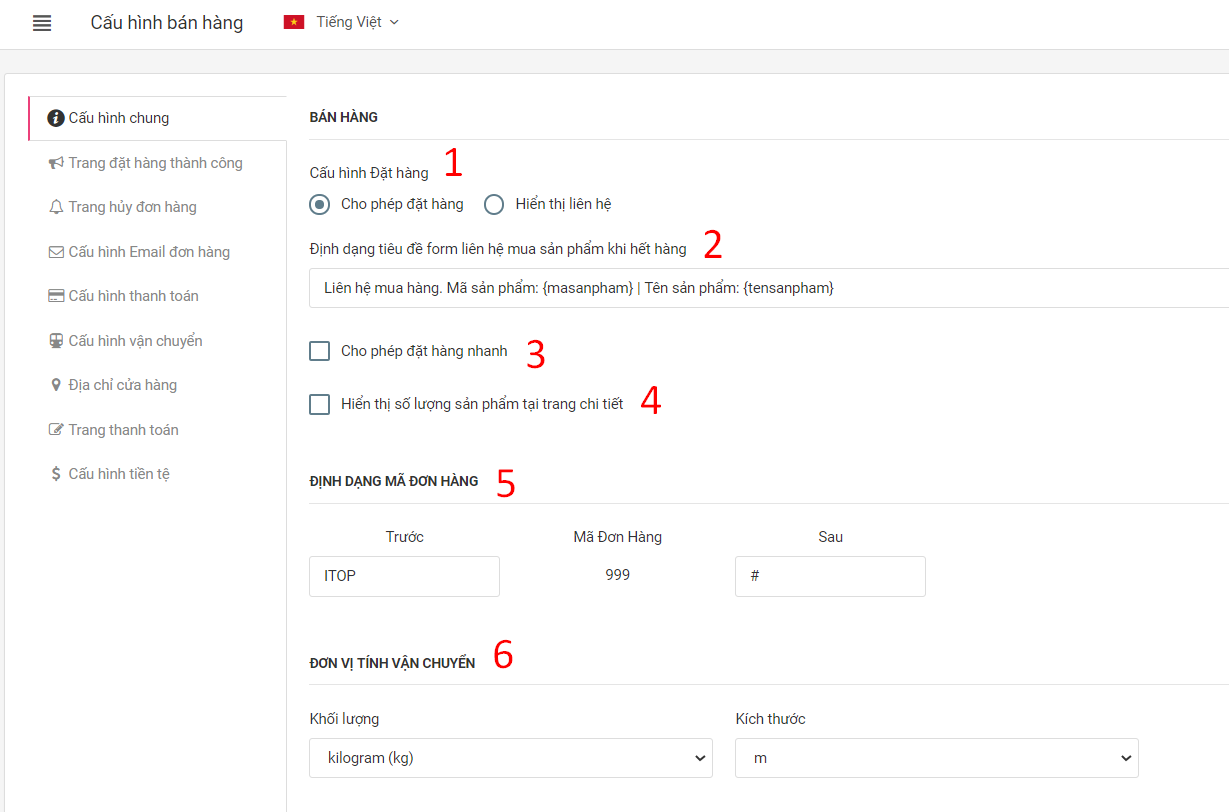
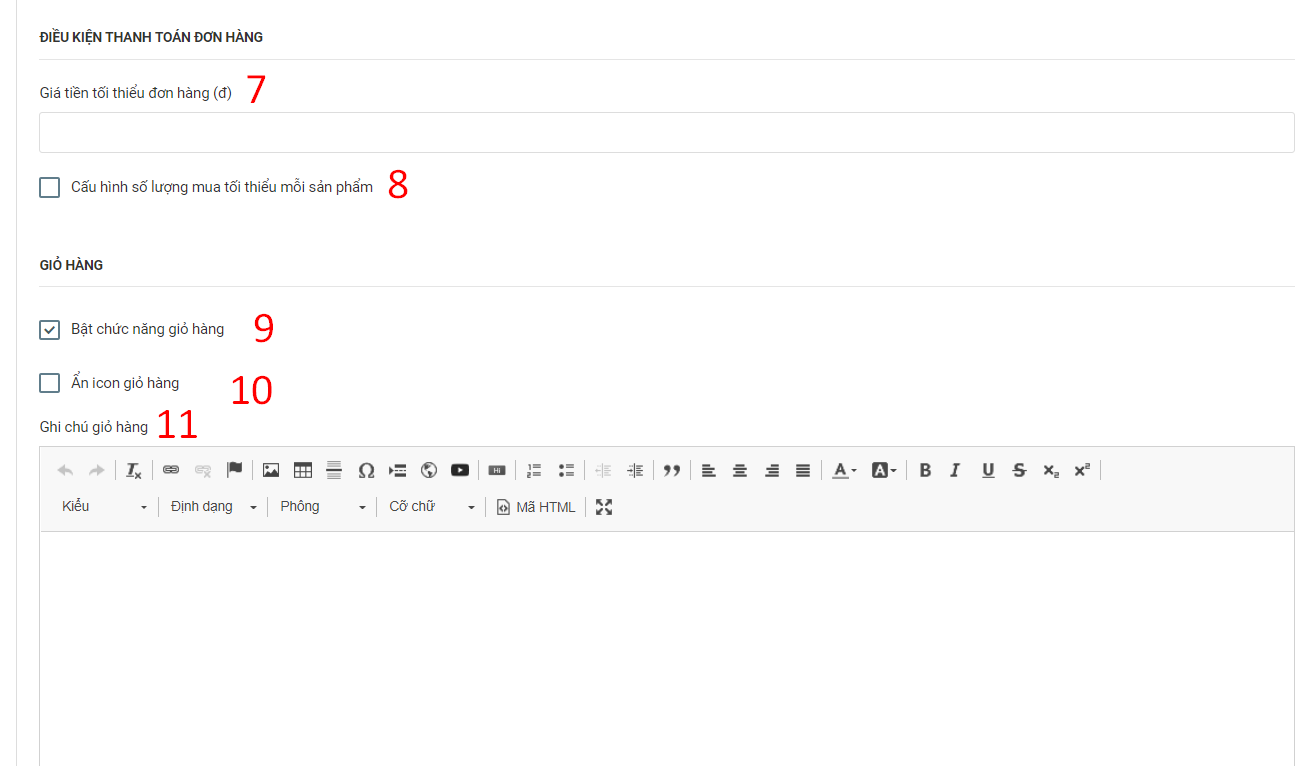
1. Đối với website bán sản phẩm hữu hình thì nên chọn "Cho phép đặt hàng" và đây là trạng thái mặc định của web nên bạn có thể không cần cấu hình phần này.
Khi đó nút kêu gọi hành động ở dưới tất cả sản phẩm/dịch vụ trên website sẽ hiện là Mua ngay, khi bấm vào sẽ dẫn đến trang Giỏ hàng để khách thanh toán
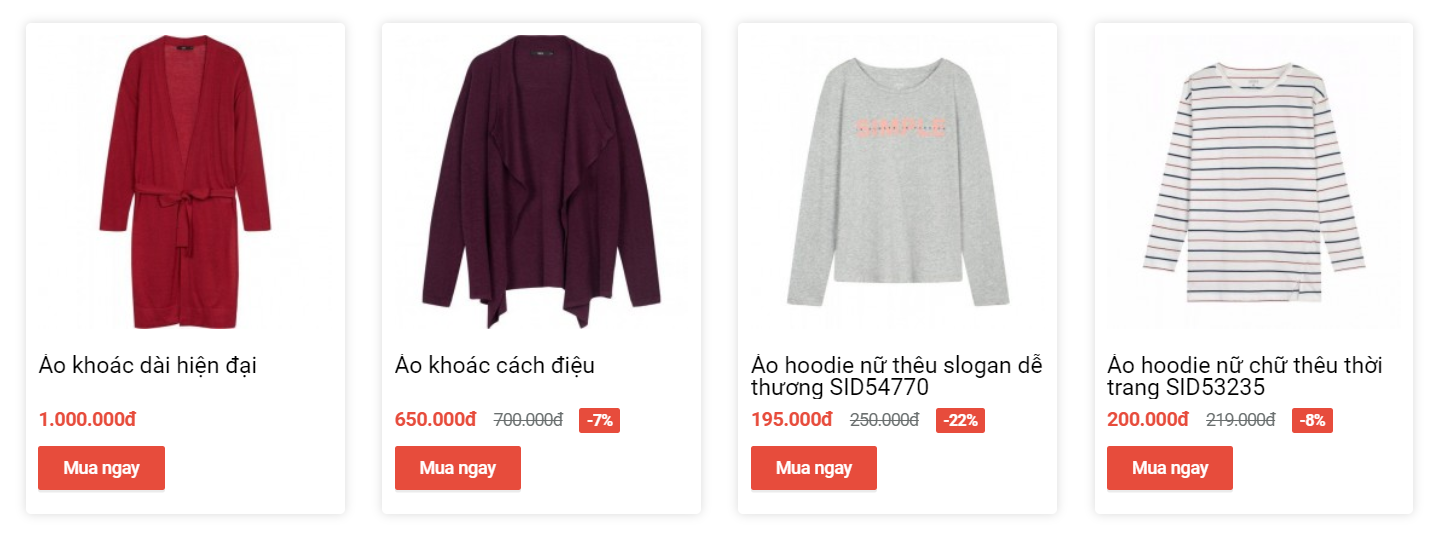
Nếu muốn thay đổi nội dung nút Mua ngay thành nội dung khác, bạn tham khảo hướng dẫn TẠI ĐÂY nhé!
Nhưng nếu sản phẩm của bạn là sản phẩm vô hình hoặc là dịch vụ không có giá cụ thể thì bạn nên chọn "Hiển thị Liên hệ"
Khi đó nút kêu gọi hành động ở dưới tất cả sản phẩm/dịch vụ trên website sẽ hiện là Liên hệ, khi bấm vào sẽ dẫn về menu Liên hệ
2. Đây là cú pháp dòng tiêu đề của Form điền thông tin khi sản phẩm hết hàng, khách điền Form này là những khách hàng muốn được liên hệ thông báo khi có hàng về.
Nếu muốn thay đổi cú pháp tiêu đề của Form, bạn thay đổi nội dung trong ô này
3. Tick vào ô này nếu bạn muốn khách đặt hành nhanh qua số điện thoại
4. Tick vào ô này nếu bạn muốn hiển thị số lượng sản phẩm ở trang sản phẩm chi tiết để khách hàng tiện hơn trong việc tăng giảm số lượng sản phẩm khi đặt mua
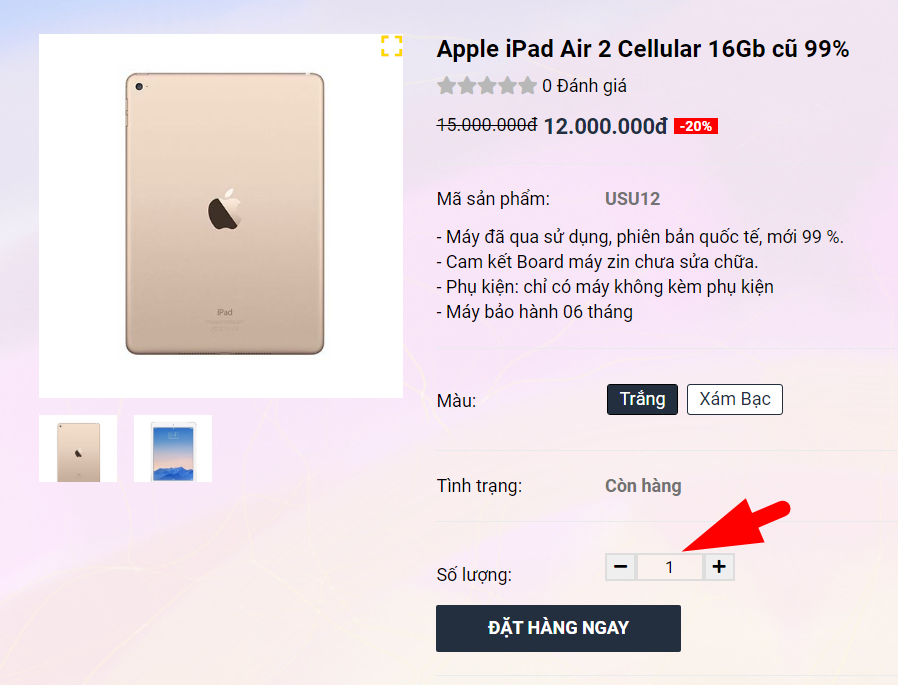
5. Bạn có thể định dạng phần trước và sau mã đơn hàng để mã đơn hàng trở nên dễ đọc hơn
6. Bạn cần điền khối lượng và kích thước để khi chọn bên thứ 3 giao hàng (ví dụ GHN, GHTK,...) để hệ thống tính được phí vận chuyển
7. Bạn có thể đặt giới hạn giá trị đơn hàng tối thiểu cho khách đặt mua hàng trên web.
Ví dụ bạn đặt giới hạn tối thiểu là 200.000 nghĩa là khách phải mua đơn hàng từ 200.000đ trở lên thì mới đặt mua hàng trên website được, nếu dưới 200.000d thì sẽ hiện dòng thông báo như bên dưới
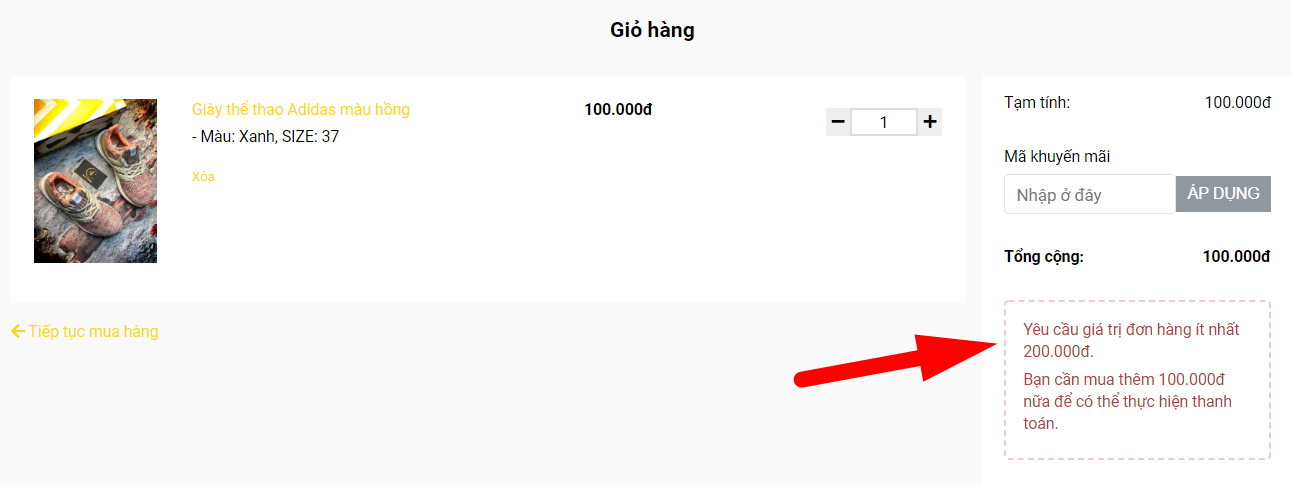
8. Tính năng này phù hợp với những website bán sỉ, muốn khách đặt hàng số lượng từ bao nhiêu sản phẩm trở lên mới đi giao thì khi đó ADMIN sẽ tick vào ô này và điền số lượng tối thiểu mong muốn vào
9. Với website bán sản phẩm hữu hình thì mặc định sẽ tick chọn vào ô này để khách có thể đặt hàng.
Còn đối với những website cung cấp sản phẩm hoặc dịch vụ không có giá cụ thể, sẽ không đưa sản phẩm vào giỏ hàng để đặt mua được thì nên bỏ chọn ô này
10. Tương tự mục số 9, những sản phẩm hoặc dịch vụ không có giá cụ thể thì nên chọn vào ô này để ẩn nút giỏ hàng đi, tạo trải nghiệm tốt nhất cho khách hàng
11. Phần ghi chú đơn hàng bạn có thể ghi chú những thông tin khuyến mãi, miễn phí vận chuyển hoặc các thông tin cần thiết khác để khách hàng có thể nắm rõ thông tin trước khi đặt mua
Sau khi khách đặt hàng thành công trên website thì sẽ hiện ra trang đặt hàng thành công.
Để giúp khách hàng kiểm tra lại thông tin đơn hàng thì bạn có thể, vào "Trang đặt hàng thành công" và thêm các trường thông tin của đơn hàng trong quá trình soạn thảo nội dung như hình bên dưới nhé!
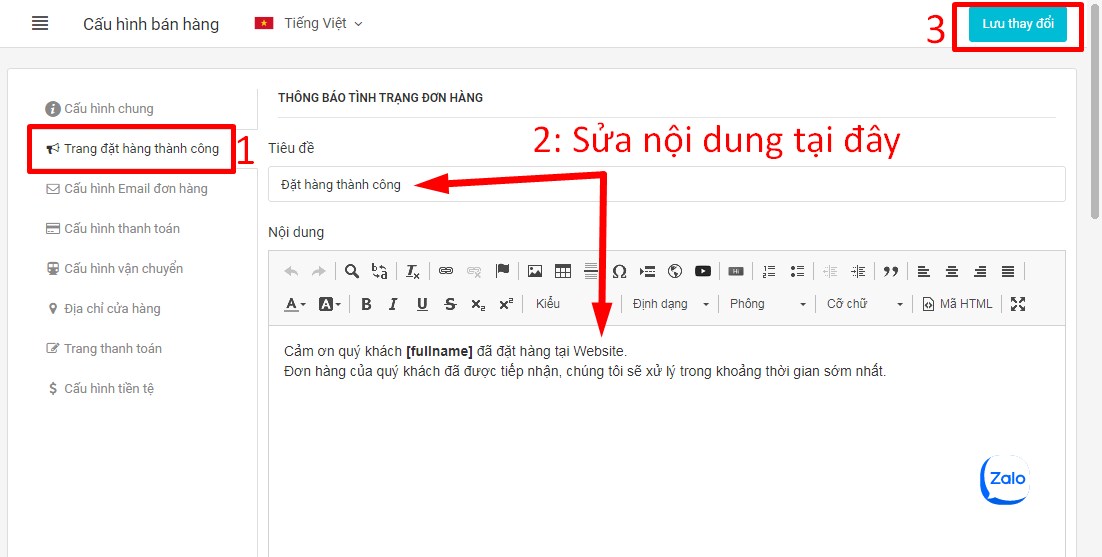
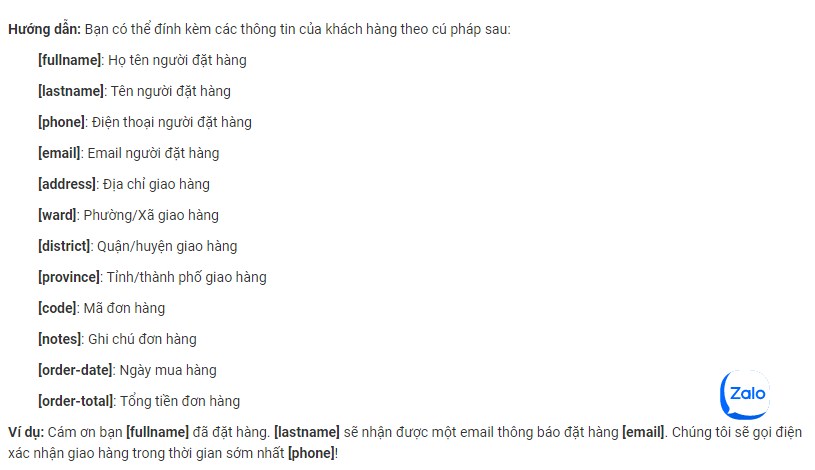
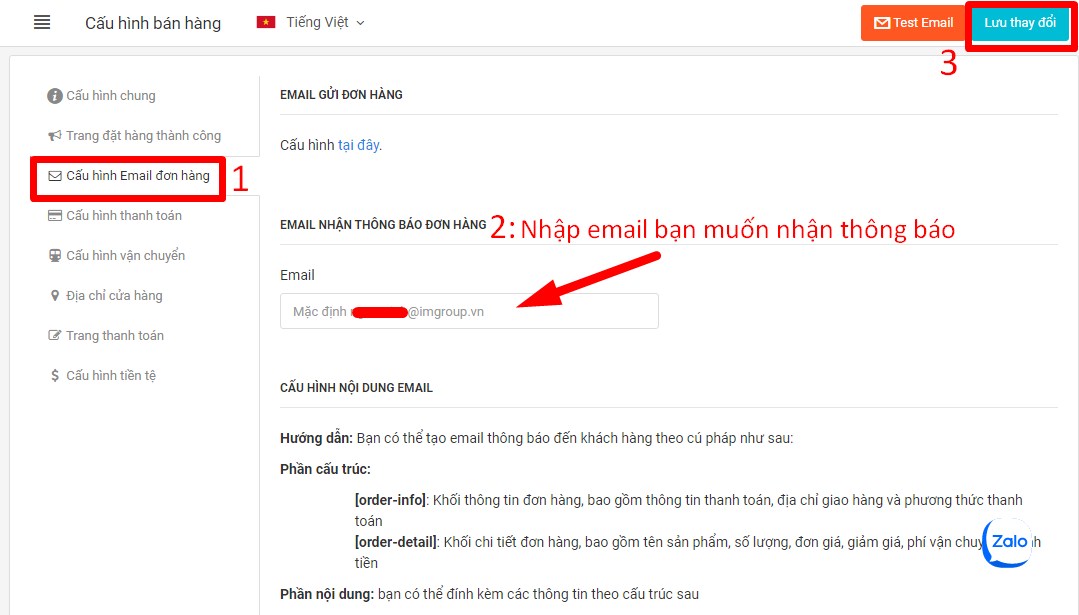
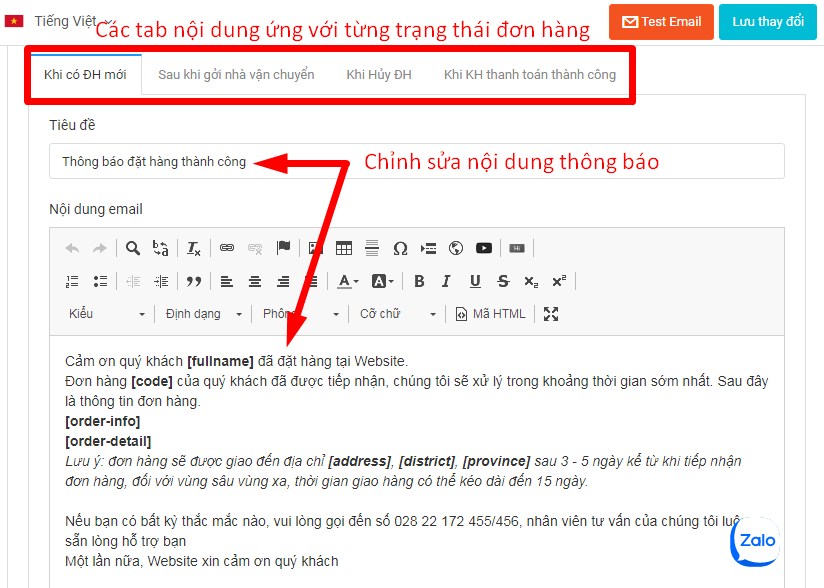
1. Bấm vào chữ "Tại đây" để cấu hình email gửi, đây cũng là thao tác cấu hình email để nhận thông báo đơn hàng mới, bạn CLICK VÀO ĐÂY để xem bài hướng dẫn các cấu hình nhé
2. Nếu không điền thì mặc định email nhận thông báo đơn hàng là email của tài khoản ADMIN chính, nếu bạn muốn thay đổi thành email khác thì điền email vào đây
Cấu hình email nội dung gồm 2 phần
3a.Hướng dẫn và các trường thông tin để bạn có thể chèn vào Khung soạn thảo bên dưới
3b. Có 4 tab tương ứng với 4 loại email sẽ gửi cho khách hàng tùy từng trường hợp của đơn hàng
Bạn xem hình tương ứng bên dưới để xem ví dụ minh họa nội dung từng email nhé
- Khi có đơn hàng mới:
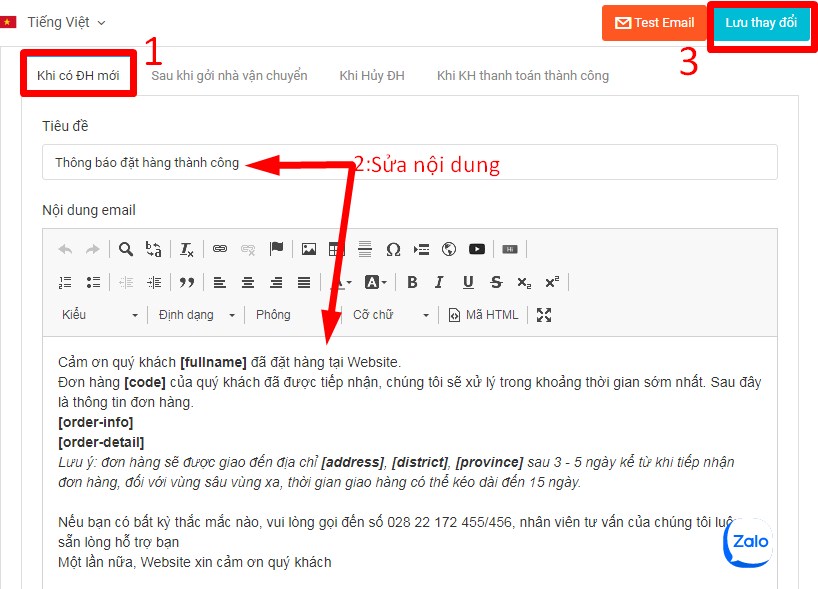
- Sau khi gởi nhà vận chuyển:
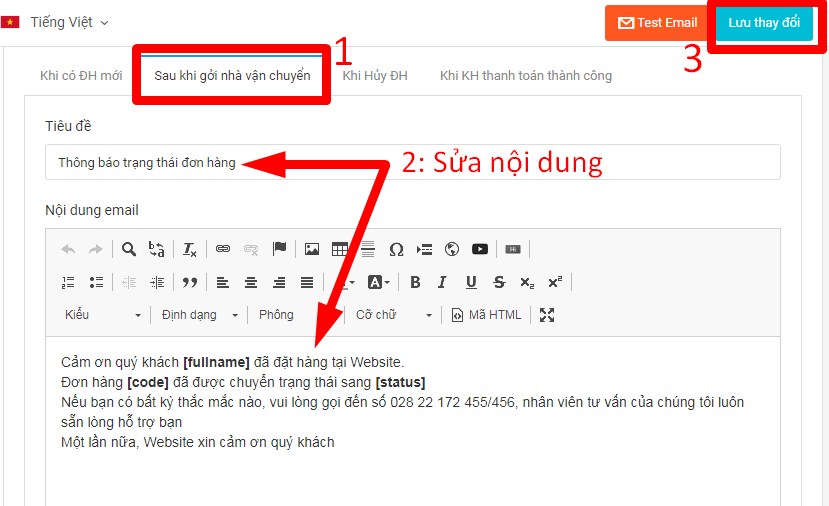
- Khi hủy đơn hàng:
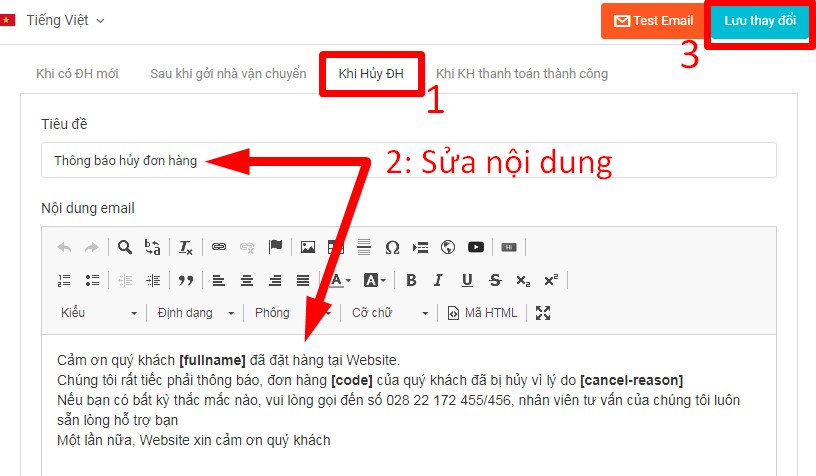
- Khi khách hàng thanh toán thành công:
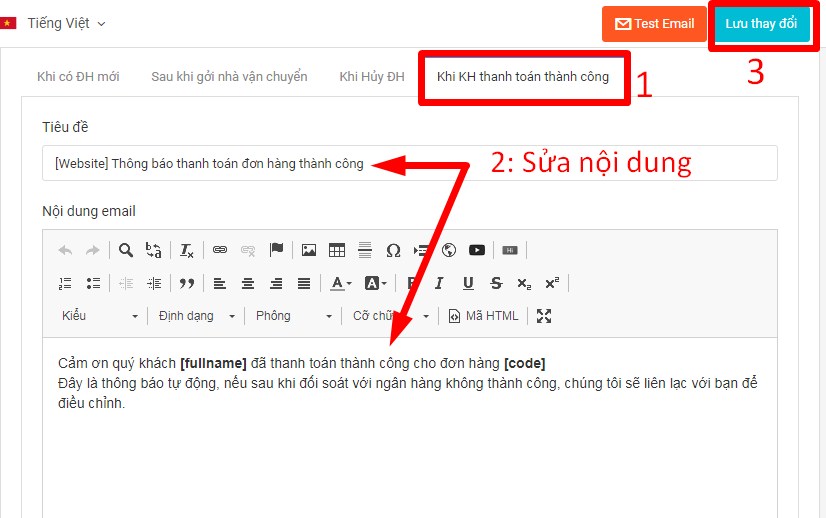
4. Bấm vào đây để lấy email mẫu mà IMGroup soạn sẵn nếu bạn không muốn tự soạn nội dung cho 4 loại email trên
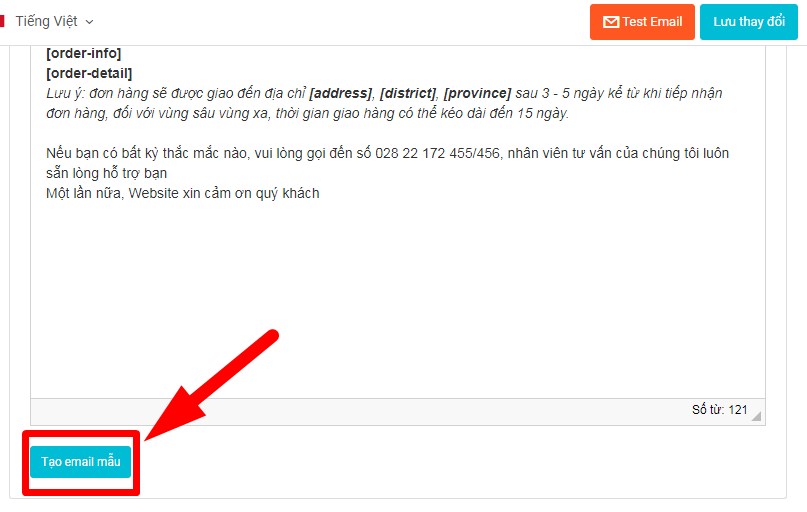
5. Sau khi hoàn tất cấu hình, bạn ấn vào nút "Test đơn hàng" và chọn từng trạng thái để kiểm tra mình đã cấu hình thành công hay chưa.
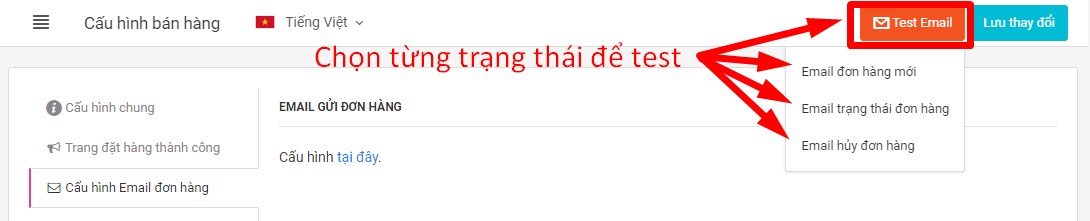
Nếu bên dưới góc phải màn hình hiện ô thông báo màu xanh lá thì bạn đã cấu hình email thành công.
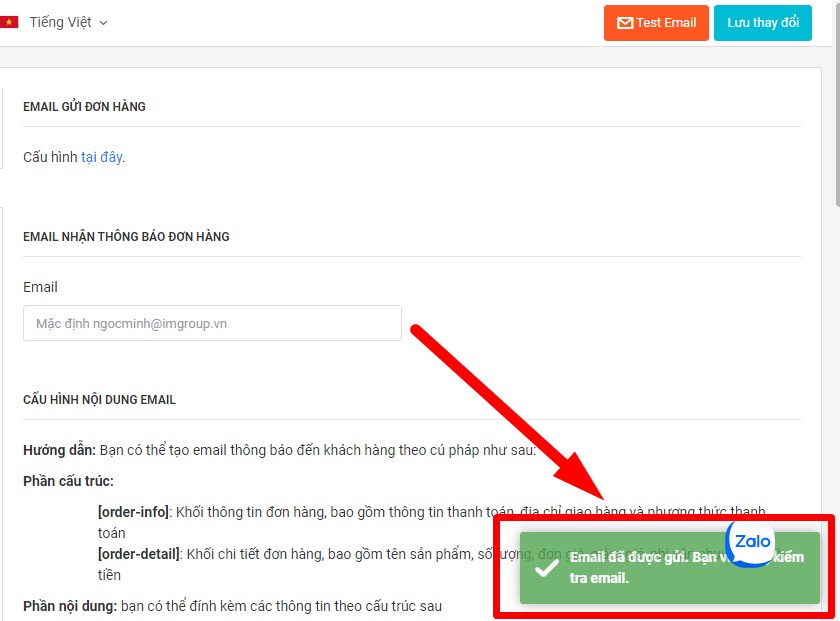
Nếu hiện ô màu đỏ thì bạn cần kiểm tra lại các thao tác trước đó để chỉnh lại nhé!
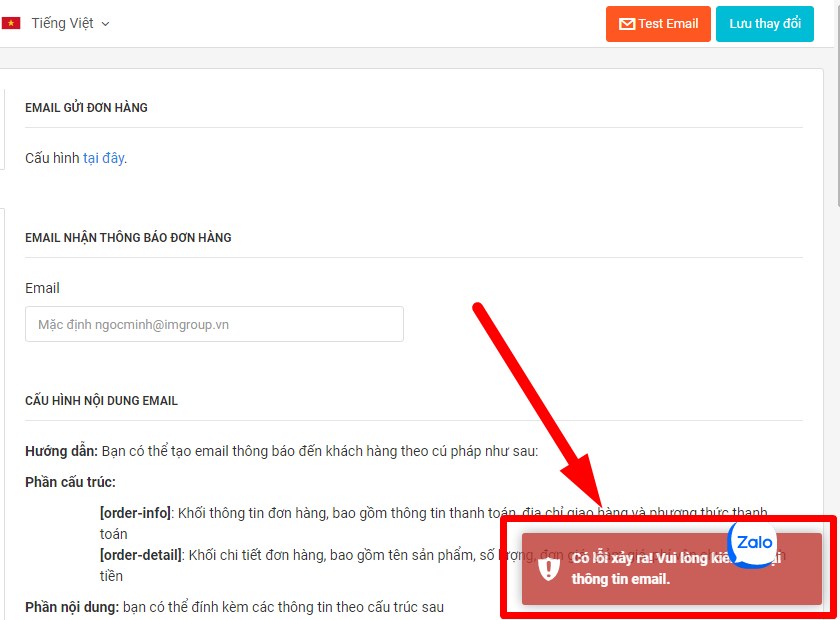
Bạn BẤM VÀO ĐÂY để xem bài hướng dẫn nhé
Bạn BẤM VÀO ĐÂY để xem bài hướng dẫn nhé
Phần cấu hình địa chỉ cửa hàng website iTop dùng để quản lý các chi nhánh cửa hàng được liên kết với các đơn vị đối tác vận chuyển (giao hàng tiết kiệm, giao hàng nhanh, top ship)
Trong mục Cấu hình chung, chọn Cấu hình bán hàng => Địa chỉ cửa hàng => Bấm vào nút Thêm địa chỉ để thêm địa chỉ mới
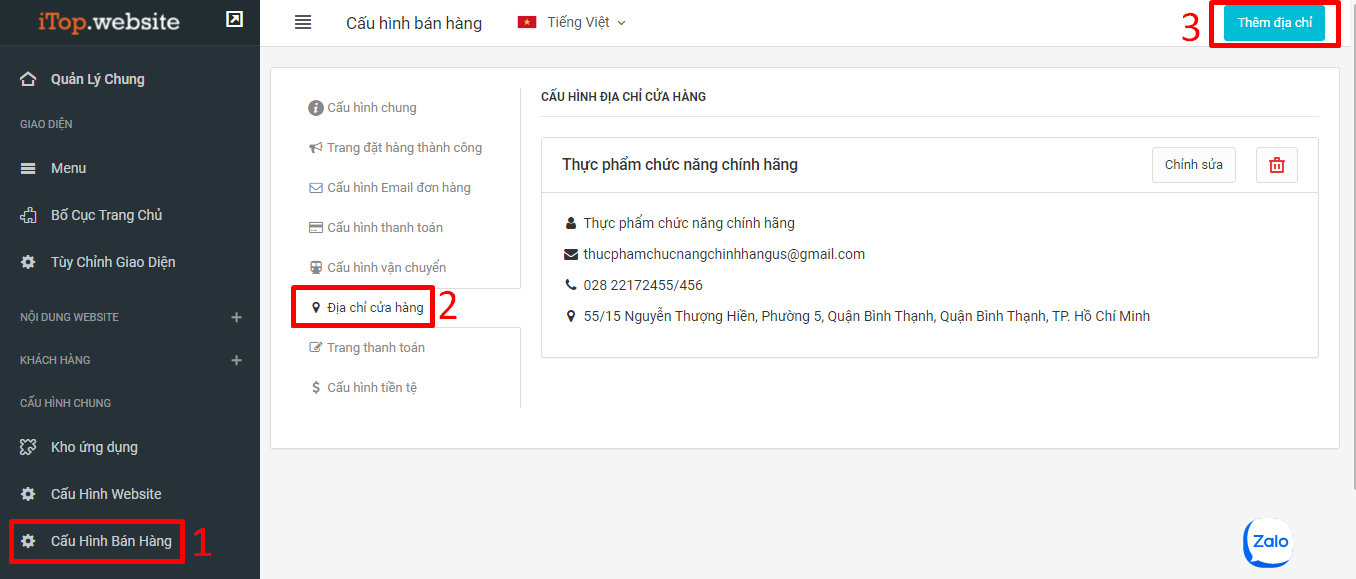
Hoặc có thể Chỉnh sửa thông tin của địa chỉ hiện tại
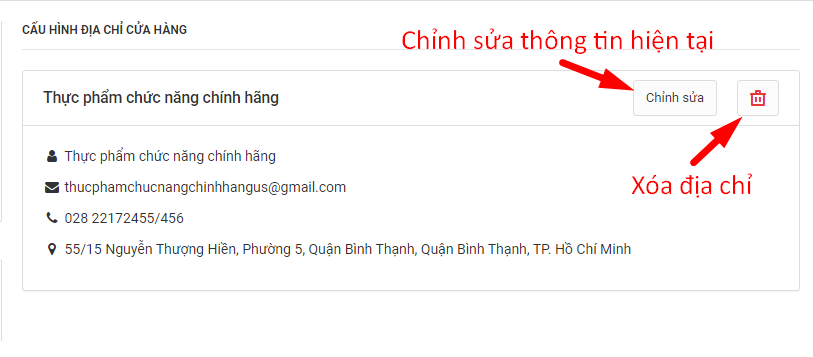
Bạn điền đầy đủ thông tin vào các ô trống rồi bấm Cập nhật để lưu lại nhé!
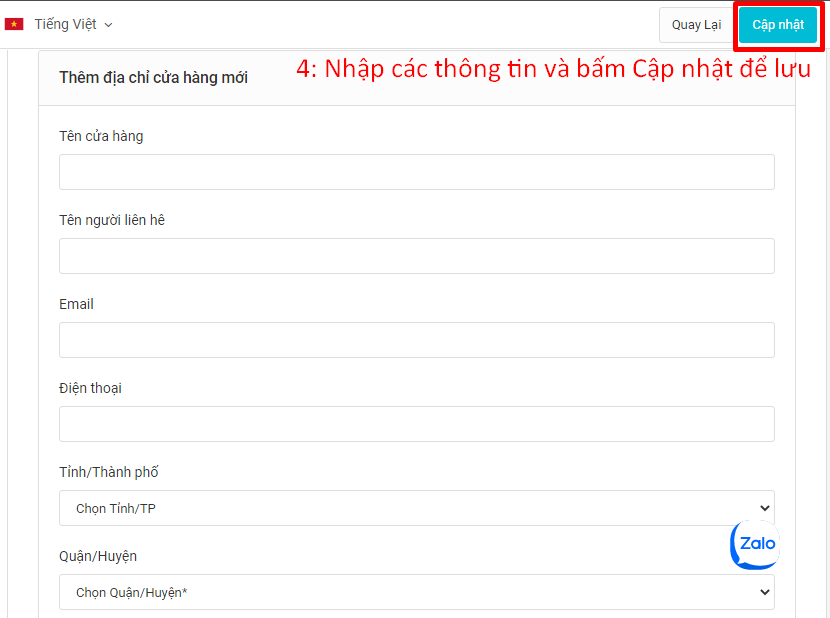
Trang thanh toán là trang mà khách hàng điền thông tin để đặt mua hàng trên website của bạn.
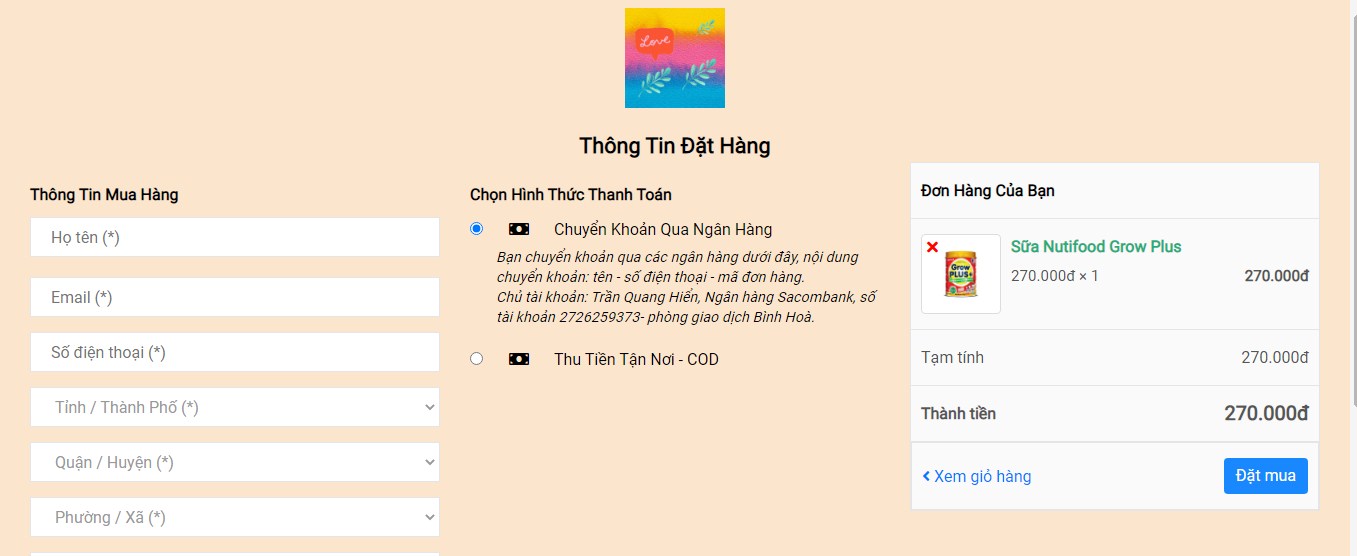
Trang thanh toán có 2 phần để cấu hình là Cấu hình nhận dạng thương hiệu và Cấu hình Form điền thông tin thanh toán
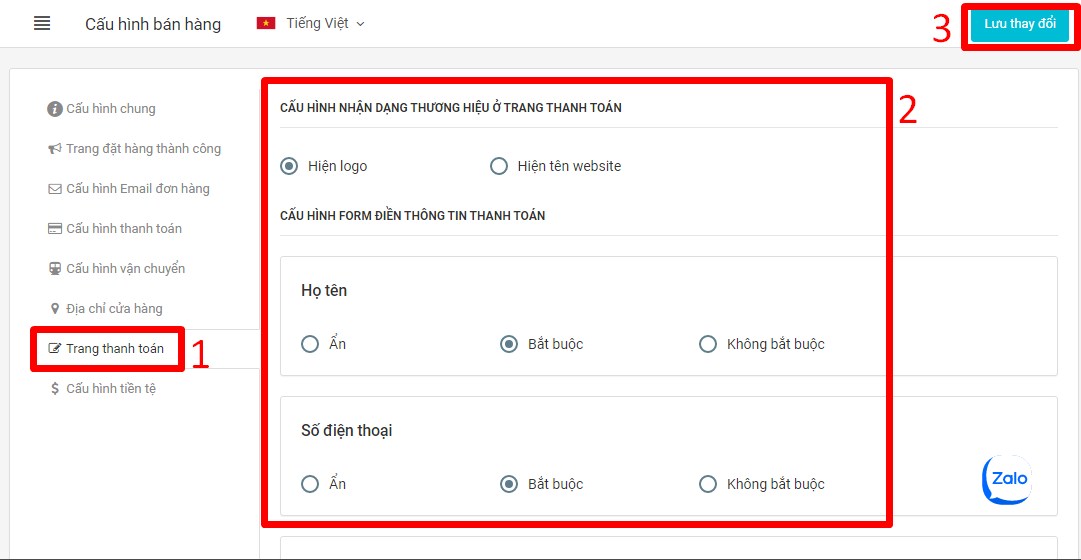
1. Bạn có thể chọn 1 trong 2 lựa chọn là hiển thị LOGO hoặc hiển thị TÊN WEBSITE
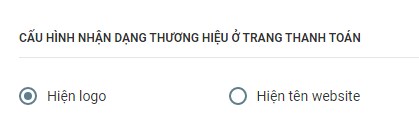
Hiển thị bên ngoài website khi chọn Logo website
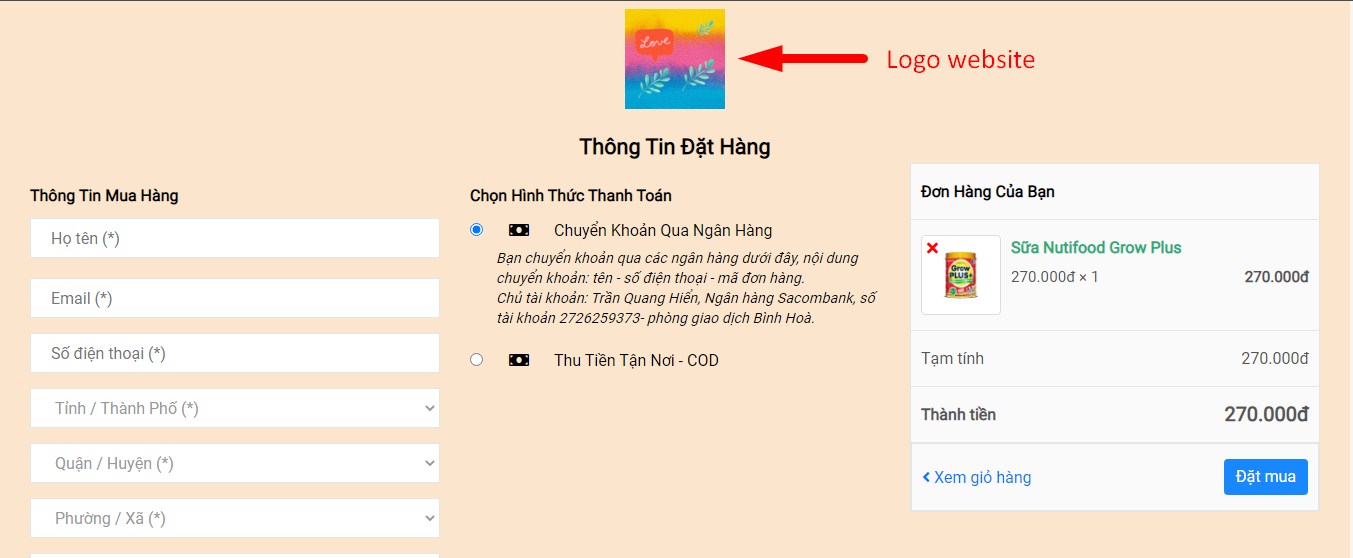
Hiển thị bên ngoài website khi chọn Tên Website
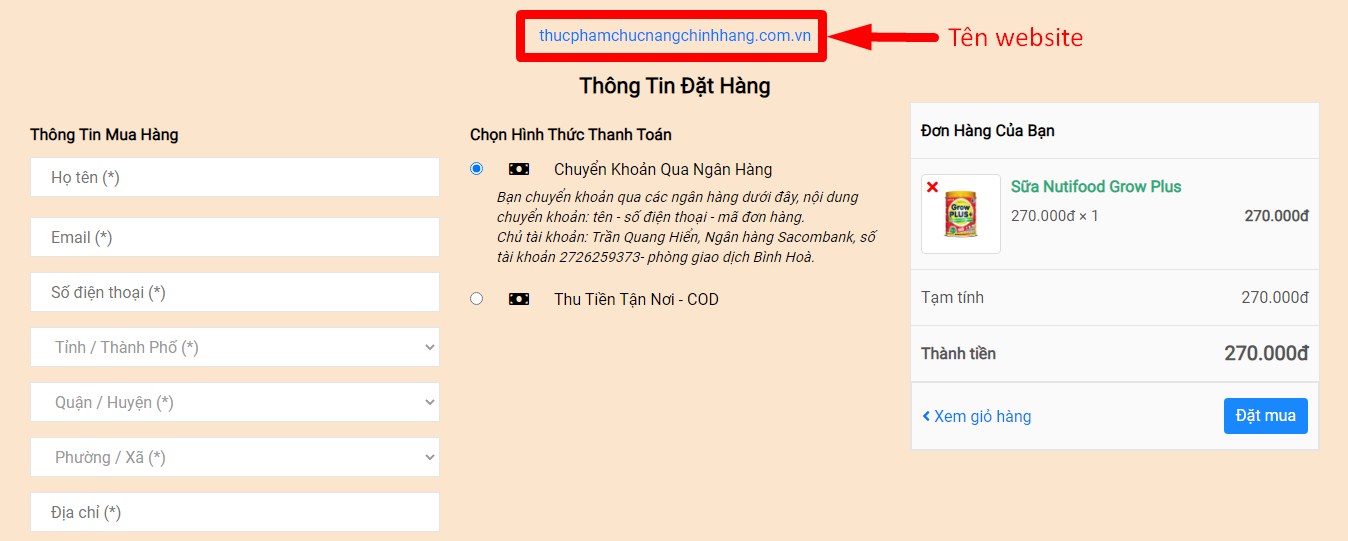
2. Với các trường thông tin ở Form điền thông tin thanh toán, bạn cũng có thể cấu hình cho khách hàng của bạn là trường nào bắt buộc hoặc không bắt buộc nhập, hoặc bạn cũng có thể ẩn trường thông tin không cần thiết đi.
Nếu bạn không muốn phần giá hiển thị đơn vị tiền tệ thì bạn có thể không cần cấu hình phần này.
Nhưng nếu khách hàng của bạn đến từ nhiều quốc gia khác trên thế giới, không chỉ riêng Việt Nam, thì bạn nên cấu hình phần tiền tệ để họ không bị nhầm lẫn trong quá trình trải nghiệm mua sắm tại website của bạn.
Việc cấu hình khá đơn giản, bạn thao tác như sau:
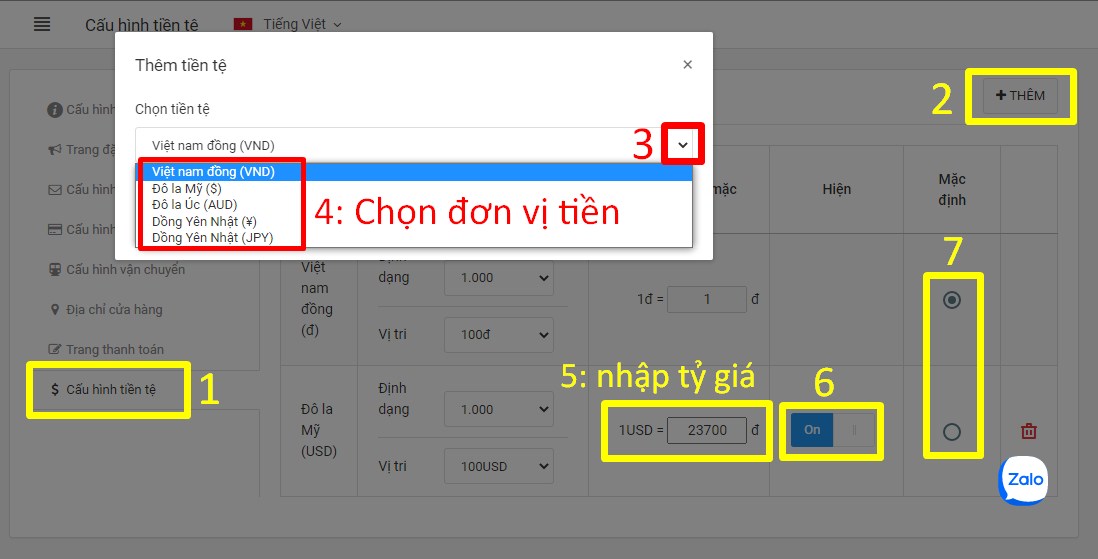
Hiện tại website iTop chỉ có sẵn các đơn vị tiền tệ như hình bên trên, nếu bạn cần thêm đơn vị tiền tệ khác các lựa chọn này thì có thể gửi email đến support@imgroup.vn để được hỗ trợ nhé!
Nếu là tiền của quốc gia khác thì bạn điền tỉ giá để hệ thống tự quy đổi.
Bạn tùy chọn đơn vị tiền tệ ở cột "Mặc định" để hiện ra ngoài website. Ví dụ chọn loại tiền tệ mặc định là Việt Nam Đồng thì website sẽ hiển thị như hình bên dưới:
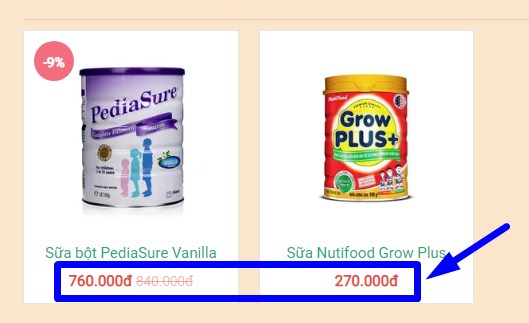
Mỗi website itop chỉ chọn được 1 đơn vị tiền tệ hiển thị ra bên ngoài. Vì thế, nếu bạn kinh doanh đa quốc gia, bạn nên sử dụng kết hợp tính năng đa ngôn ngữ để có nhiều phiên bản website ứng với từng quốc gia nhé!
Bạn có thể xem hướng dẫn cách cấu hình tính năng đa ngôn ngữ cho website itop >>> Tại đây <<<
Ngoài ra, bạn có thể tùy chỉnh kiểu hiển thị định dạng và vị trí tiền tệ. Tính năng này rất hữu ích cho các loại tiền tệ nước ngoài.
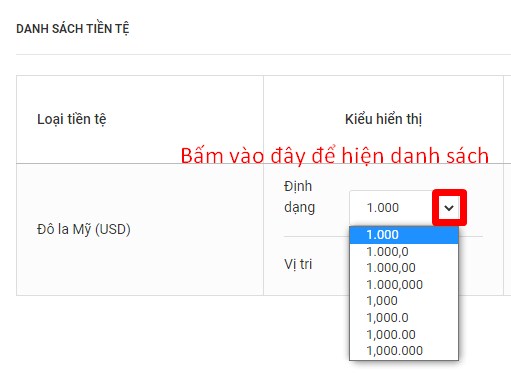
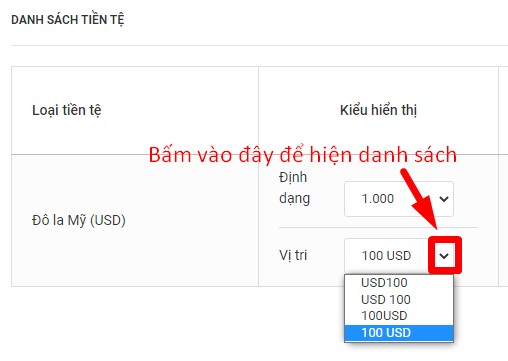
Như vậy là chúng ta đã hoàn thành xong việc cấu hình bán hàng cho website iTop.
CHÚC CÁC BẠN THÀNH CÔNG
Website iTop dễ sử dụng nhất và dễ lên top nhất
Nội dung được xây dựng bởi IM Group
Vui lòng đánh giá bài hướng dẫn này để IM Group hỗ trợ anh / chị tốt hơn
(*) NỘI DUNG CÙNG CHUYÊN MỤC
- - Cấu hình địa chỉ cửa hàng
- - Thống kê bán hàng trong website iTop
- - Mua X tặng Y trong website iTop
- - Tạo quảng cáo Google Shopping với website iTop
- - Hướng dẫn tạo mã khuyến mãi trong website iTop
- - THÊM SẢN PHẨM LIÊN QUAN TRONG BÀI VIẾT WEBSITE ITOP
- - Quản lý đơn hàng website iTop
- - Thông báo đơn hàng mới bằng tin nhắn với website iTop
- - Tính năng MUA NHIỀU GIÁ TỐT website iTop
- - Tùy biến thuộc tính sản phẩm và giá website iTop